英飞凌 PSOC™ Control C3 开发环境安装和工程创建指南

英飞凌推出基于 Arm® Cortex®-M33 的最新高性能微控制器 (MCU) 系列 PSOC™ Control。在 ModusToolbox™ 系统设计工具和软件的支持下,这款综合全面的解决方案使开发人员能够轻松创建高性能、高效率且安全的电机控制和功率转换系统。PSOC™ Control C3 分为入门级和主流级产品,提供了兼具扩展性与兼容性的各种性能、功能和存储选项。
PSOC™ Control C3 可实现电机控制和电源转换应用的实时控制并提高系统效率。该系列高性能 Arm® Cortex-M33® MCU 使设计人员能够进行创新,解决复杂的设计问题。下图 (图1) 是 PSOC™ Control C3 产品对比:
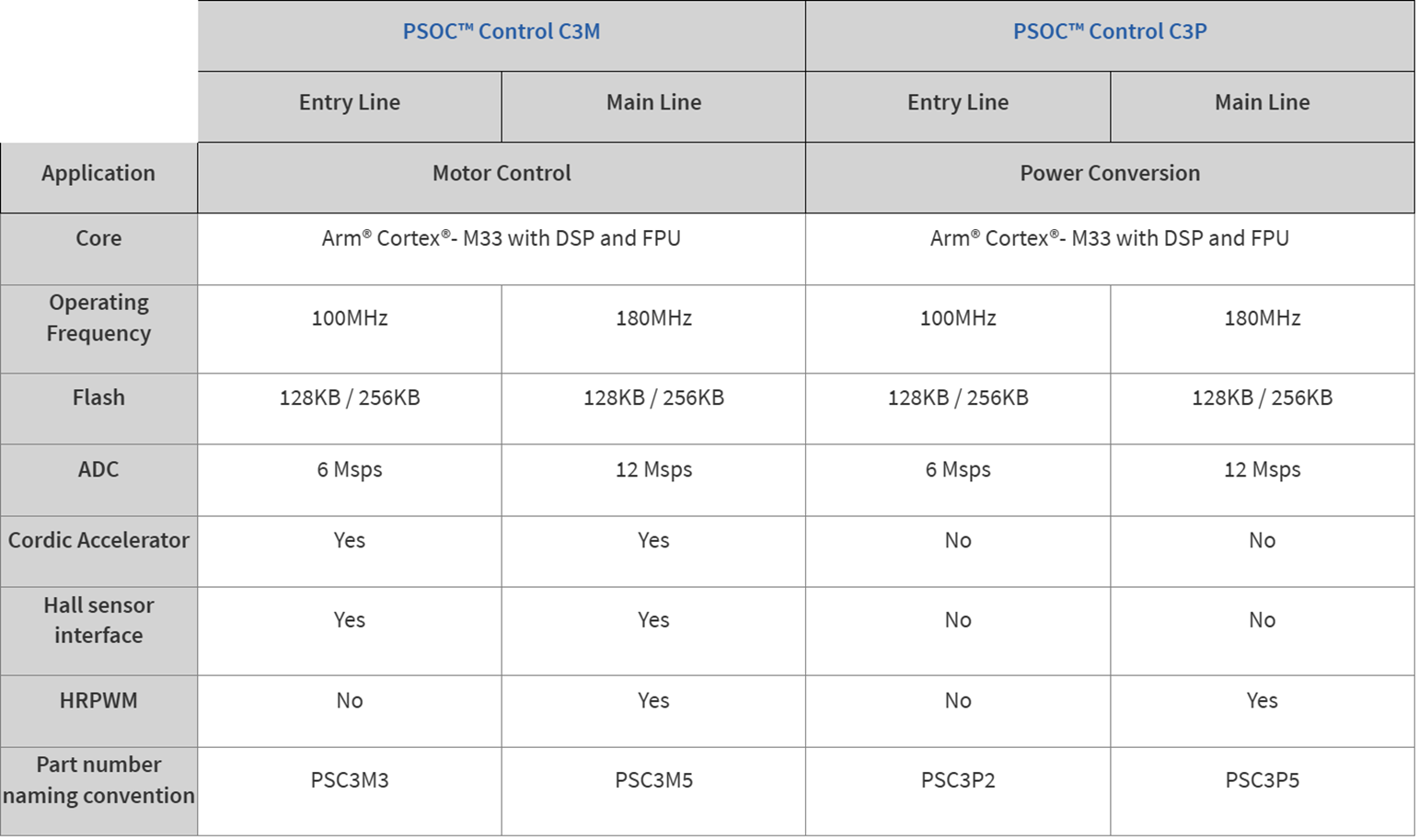
集成开发环境安装
开发环境安装需要以下组件:
- Infineon Developer Center Launcher
- ModusToolbox™ 2025.4
安装步骤:
先安装 Infineon Developer Center Launcher,成功安装后,请登录英飞凌账号 (英飞凌账号可以通过英飞凌官网通过邮件进行注册),接着打开 Infineon Developer Center Launcher 应用程序,通过切换 Manage Tool 标签,搜索 ModusToolbox™ 相关软件进行安装,安装路径建议默认,点击此处即可安装。
DashBoard 的使用和设置
按照上述步骤完成安装后,接下来选择 ModusToolbox™ Tools Package 3.5 来进行工程创建,如下图 (图2) 所示:
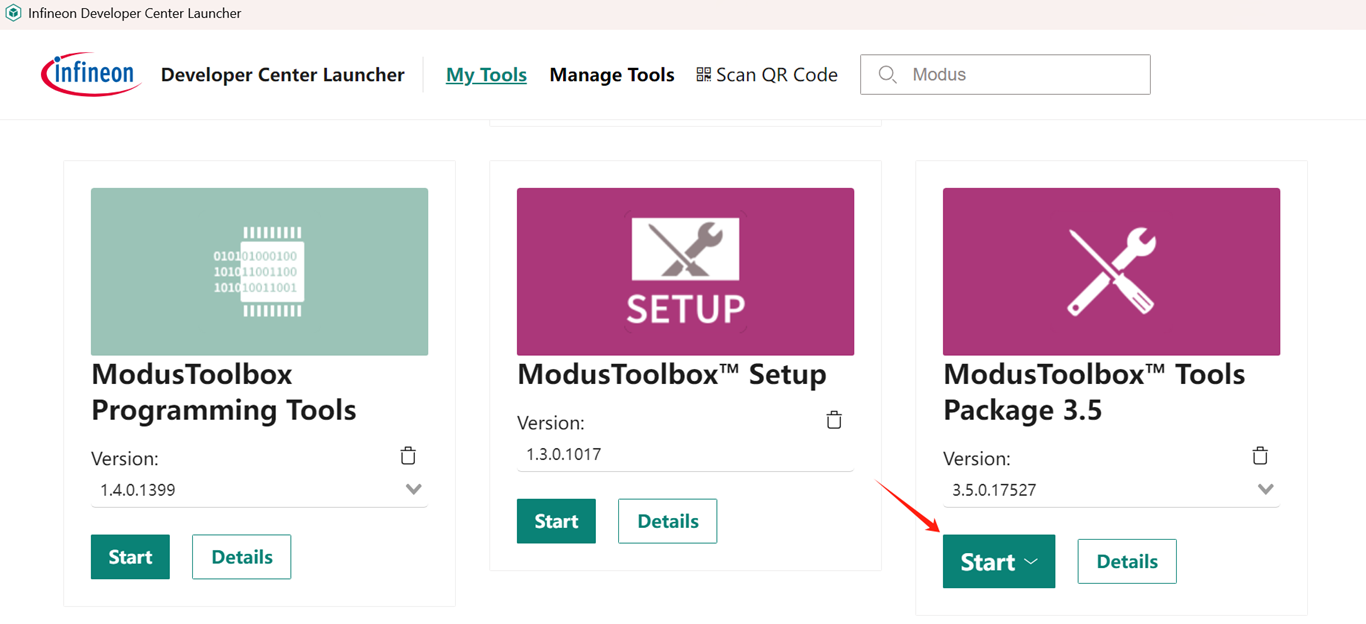
下图 (图3) 为 ModusToolbox™ Dashboard 界面概览。点击菜单栏中 ModusToolbox Setting 可设置是否采用离线数据,选择国外服务器或国内服务器等。各分区功能作用如图中标注所示。
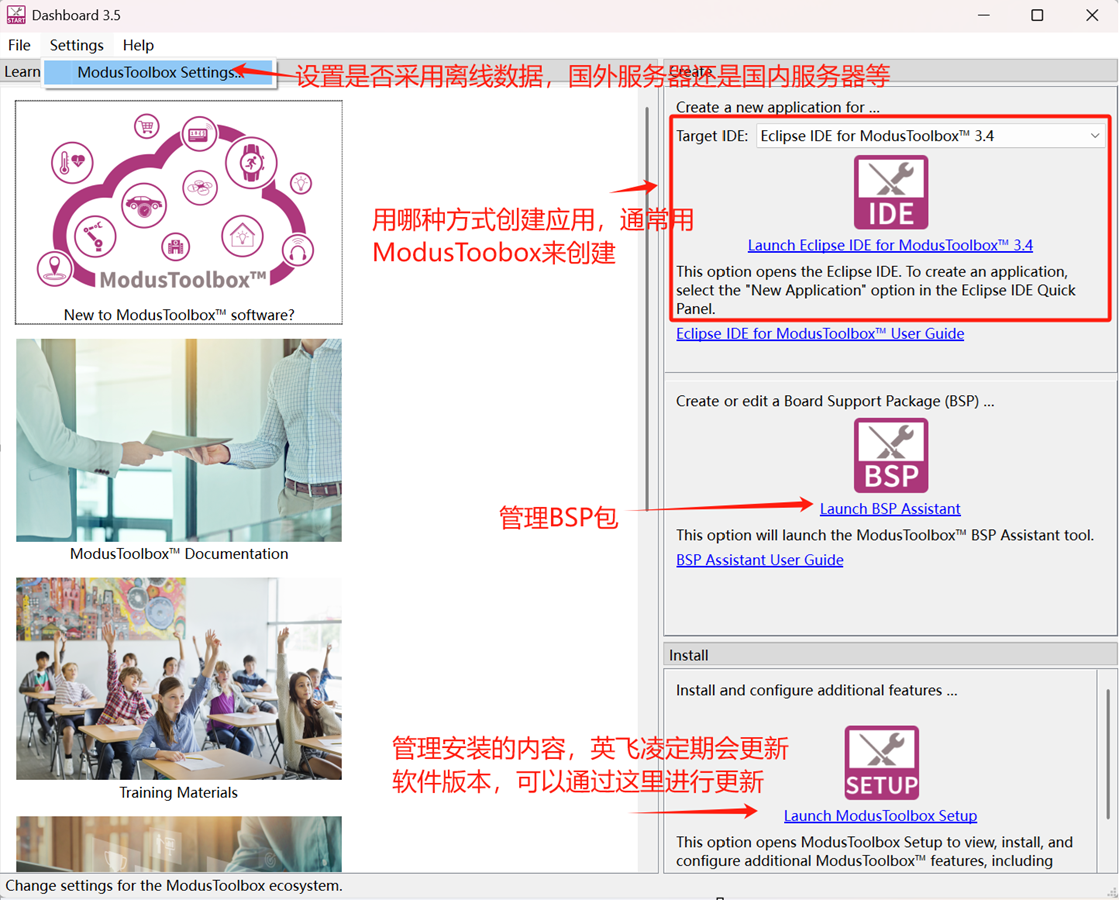
创建工程
如下图 (图4),选择 ModusToolbox™ 创建新应用:
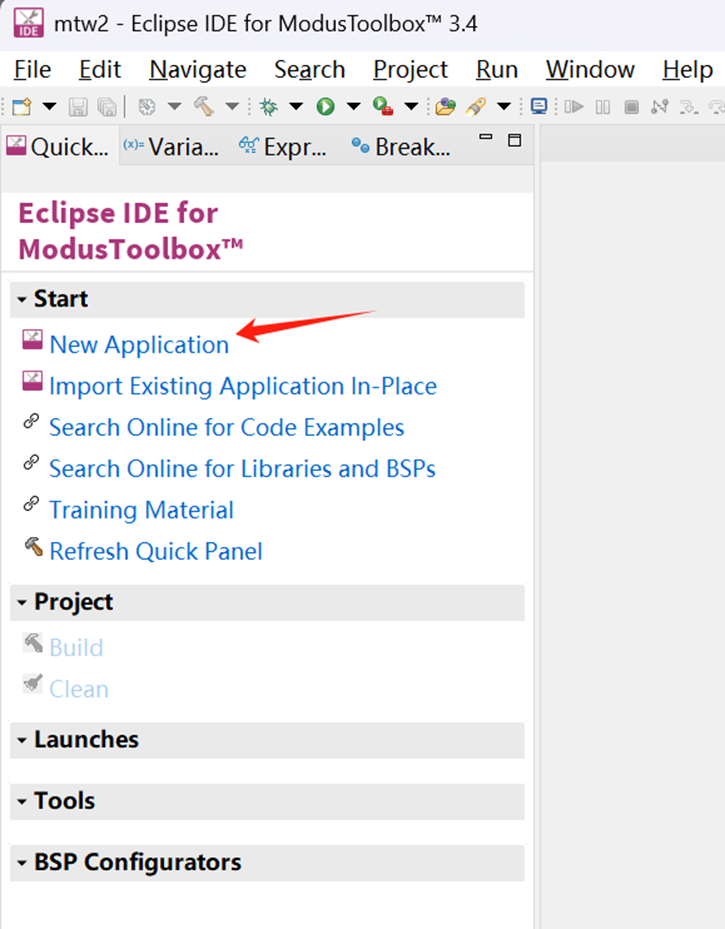
在 BSP 包管理界面中,可通过菜单栏 -> Settings 设置采用离线或在线数据以及相关服务器,一般建议使用国内服务器和选用在线数据。点击“Create from MPN…”可以选择具体的型号来创建工程。
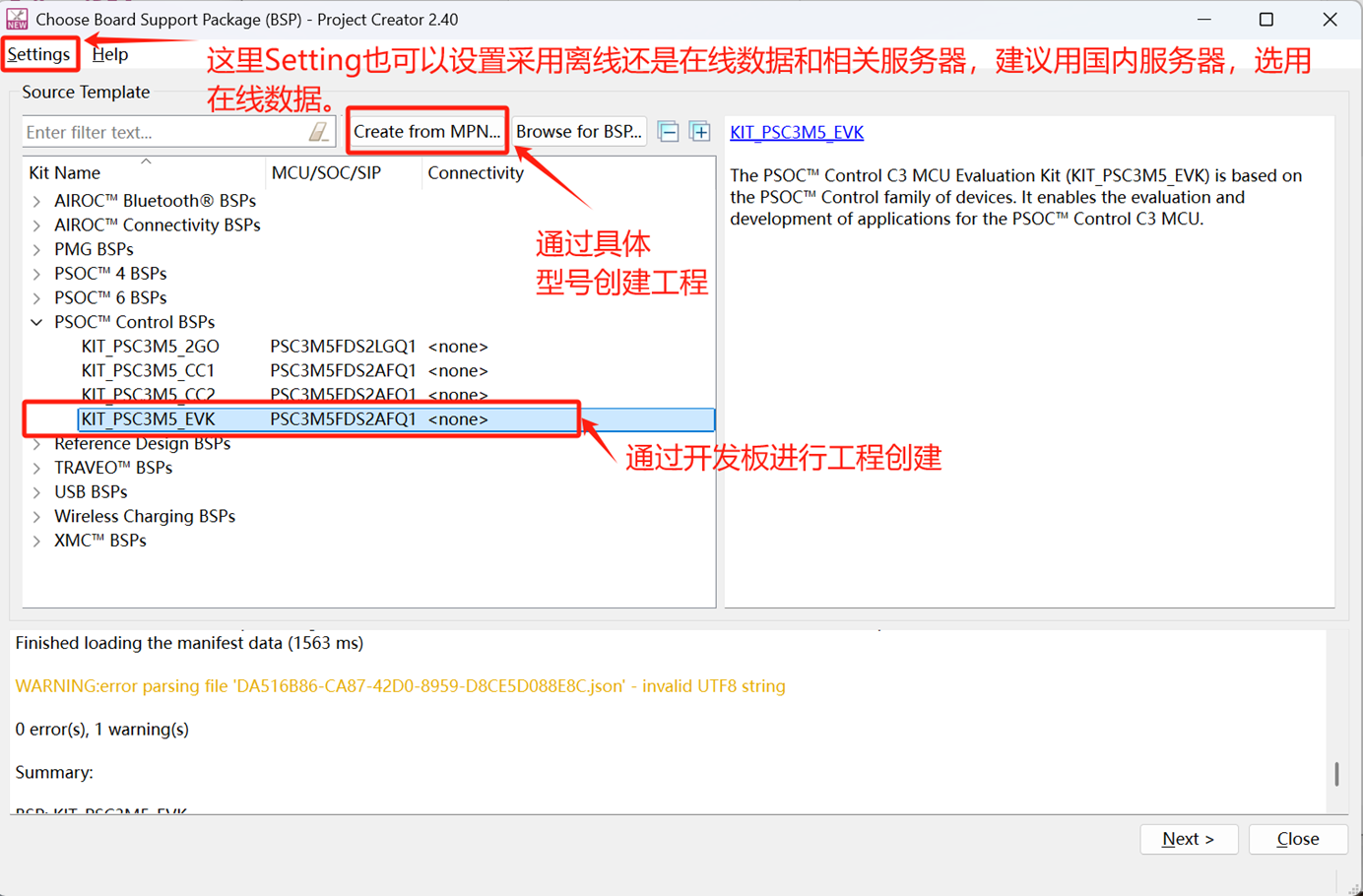
(一) 通过开发板模板创建工程
下面以 KIT_PSC3M5_EVK 为例,选择对应开发板,点击 Next。
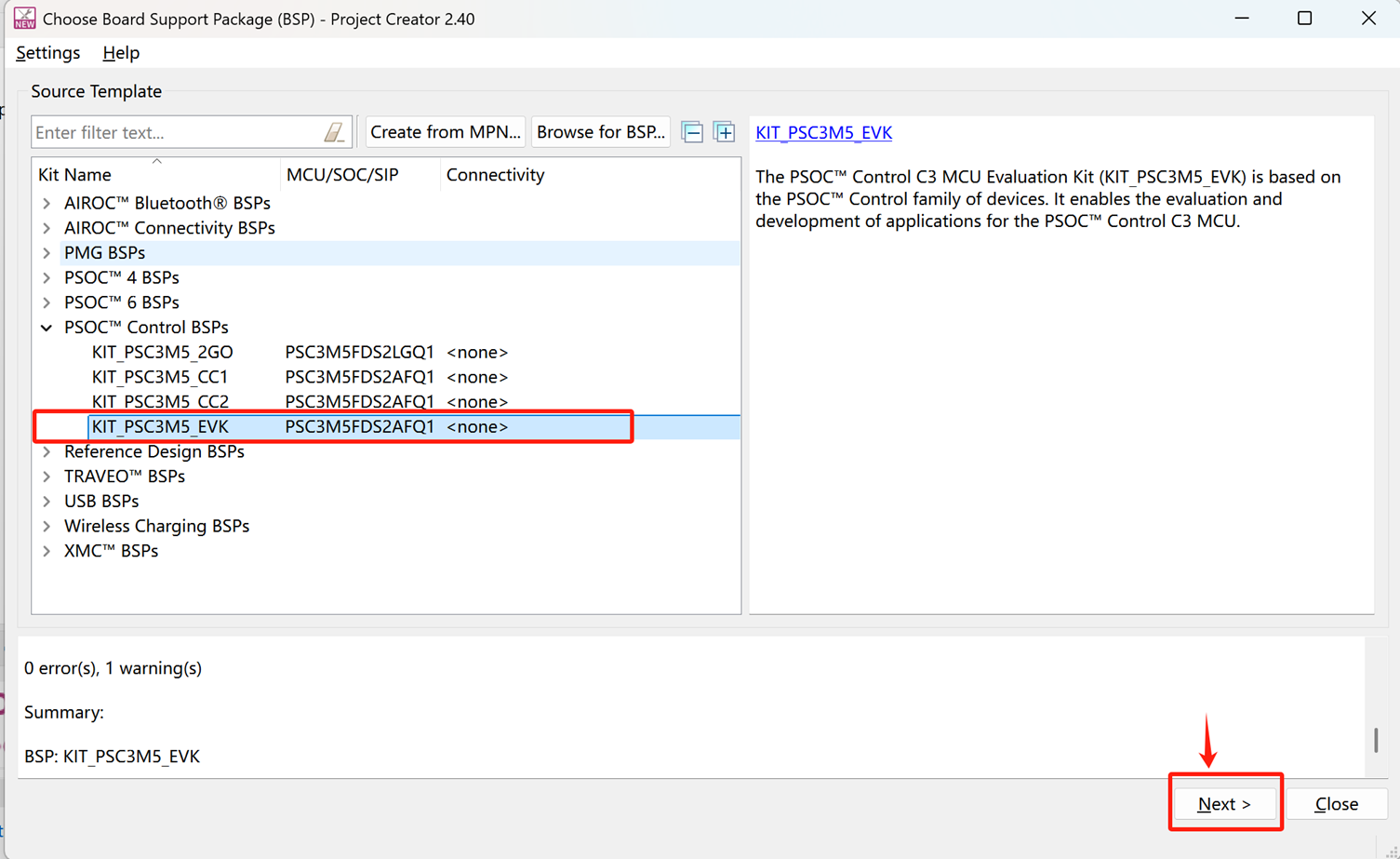
选择所需外设参考工程,并可重命名工程名字,通过 Create 创建工程。
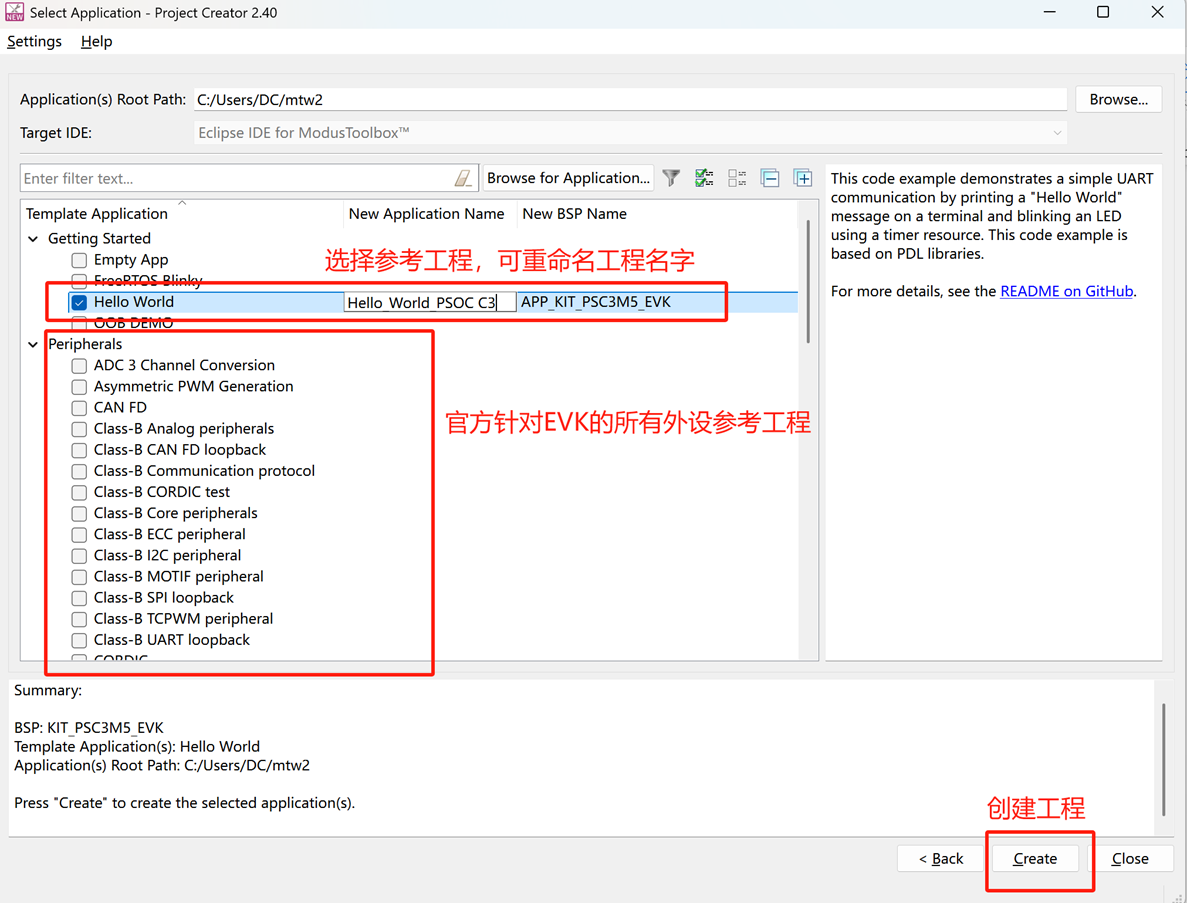
工程左下方为编译按钮、烧写下载按钮、GUI 图形配置工具、引脚配置工具。
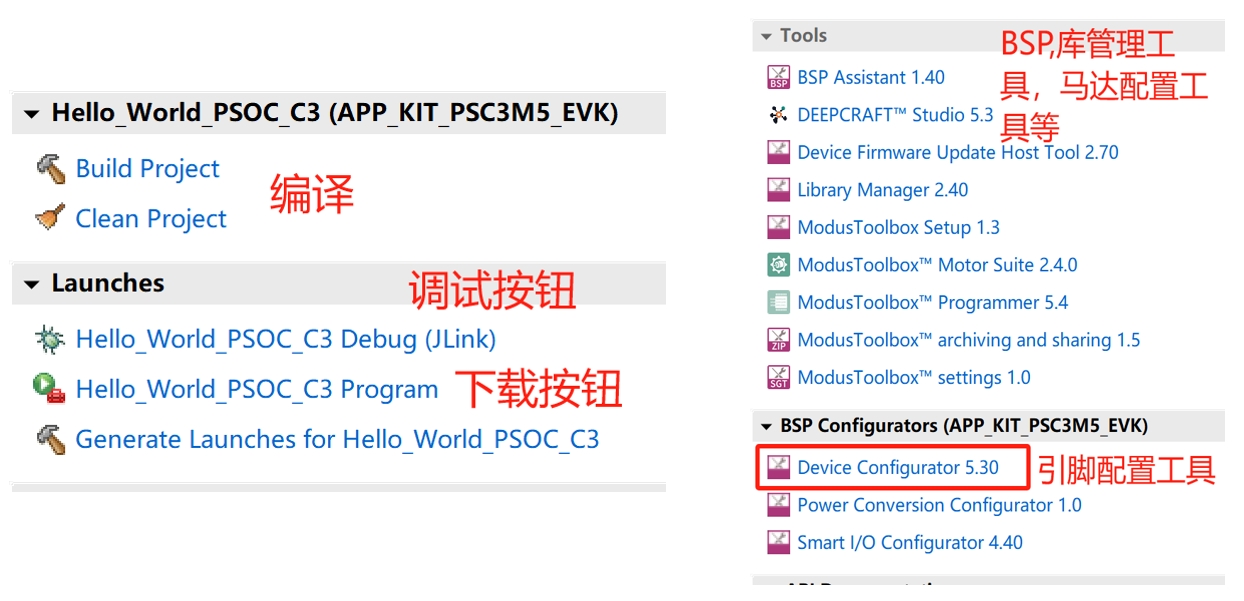
引脚配置工具可以对各个引脚和外设、时钟进行配置,也可以对外设引脚重新命名。API 的参数和外设,引脚命名名字是有对应关系的,例如下面 SCB3 串行口命名为 DEBUG_UART,API 的参数通过传递 DEBUG_UART_HW,DEBUG_UART_config 等参数进行配置。配置完成所有外设后,需要点击配置工具左上方菜单 File-Save 进行保存配置,保存同时刷新生成的代码,若有错误配置则不能成功保存。
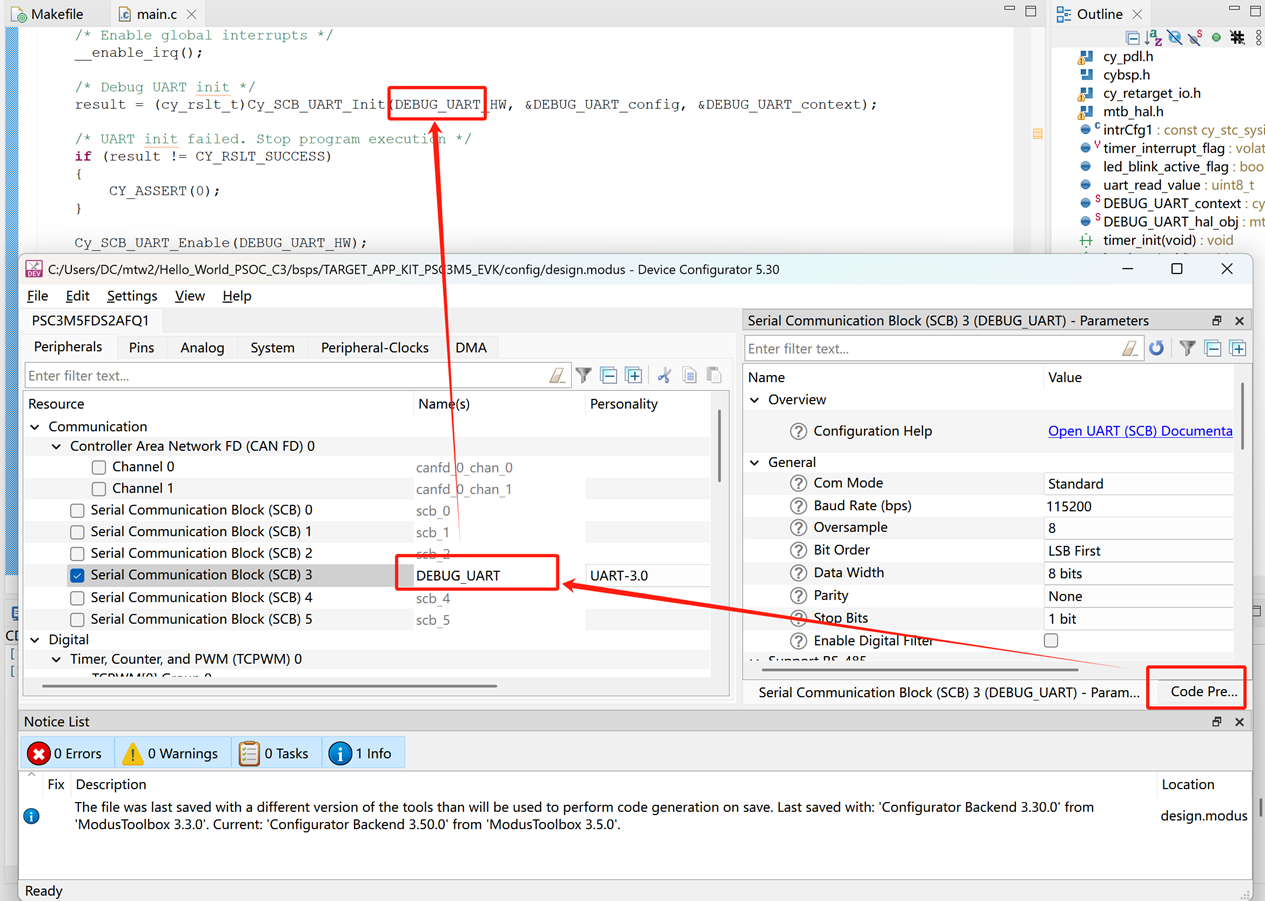
下图 (图10) 为 MAKE 文件修改界面。若自己设计的板子需要用 J-link 为烧写工具,需指定 J-link 的位置,可通过修改 make 文件,把烧写和调试工具切换为 J-link,修改 make 文件后记得保存,并点击 Generate Launches 按钮应用新的 make 文件,另外 J-link 驱动版本要大于 V810 或更新都可。该文档用开发板用官方烧写工具,所以不需要修改此项。
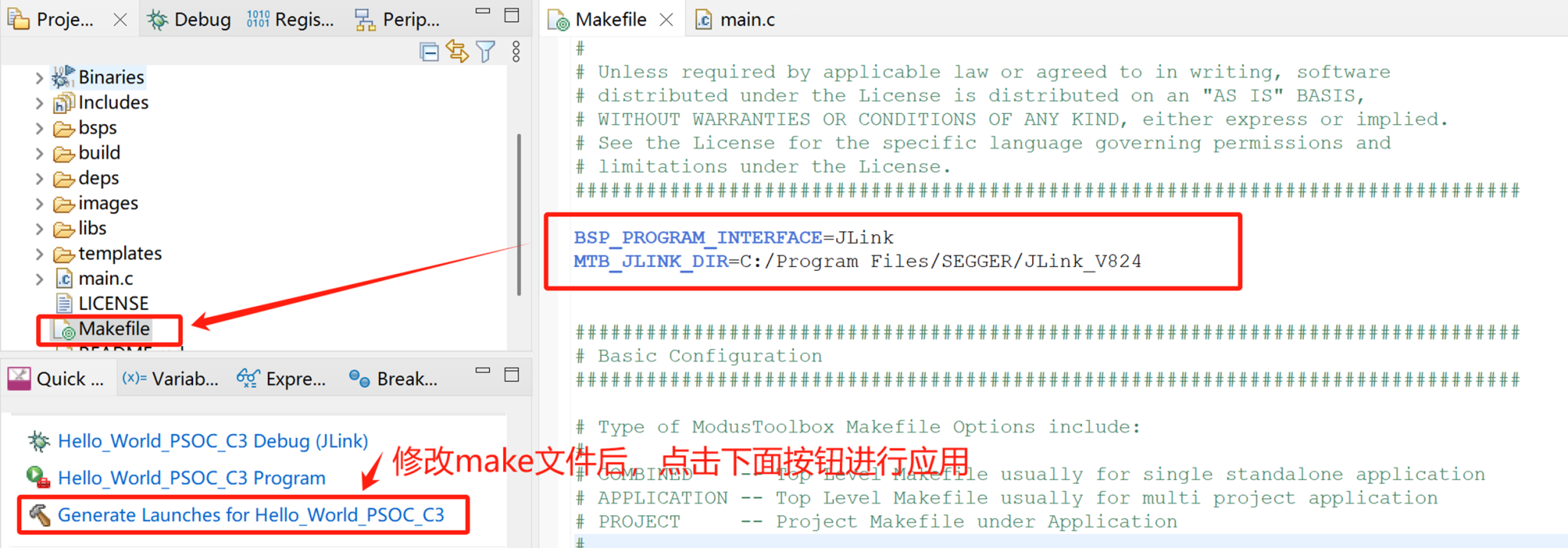
工程默认为 GCC 编译工具,需要切换 IAR 可以通过指定 IAR 为编译工具链,并指定工具链位置就可以,也支持 KEIL 编译工具链进行编译。
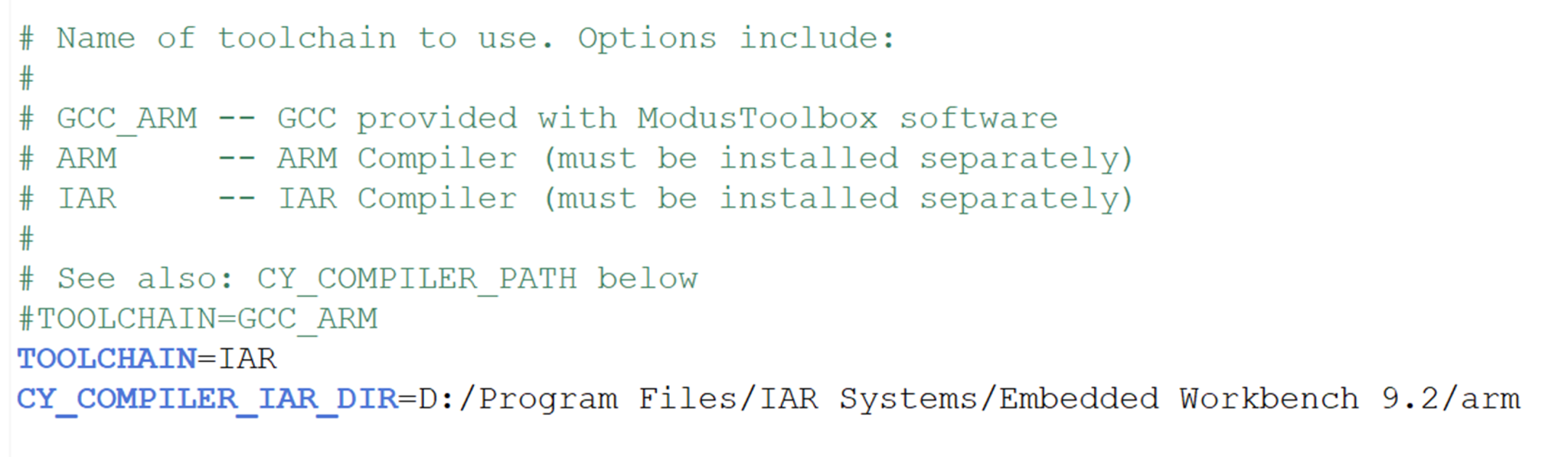
另外工程默认配置是软件FP,可通过下图 (图12) 的命令设置为硬件 FP。

其它相关命令,可以查看 ModusToolbox™ 安装目录下的文档。
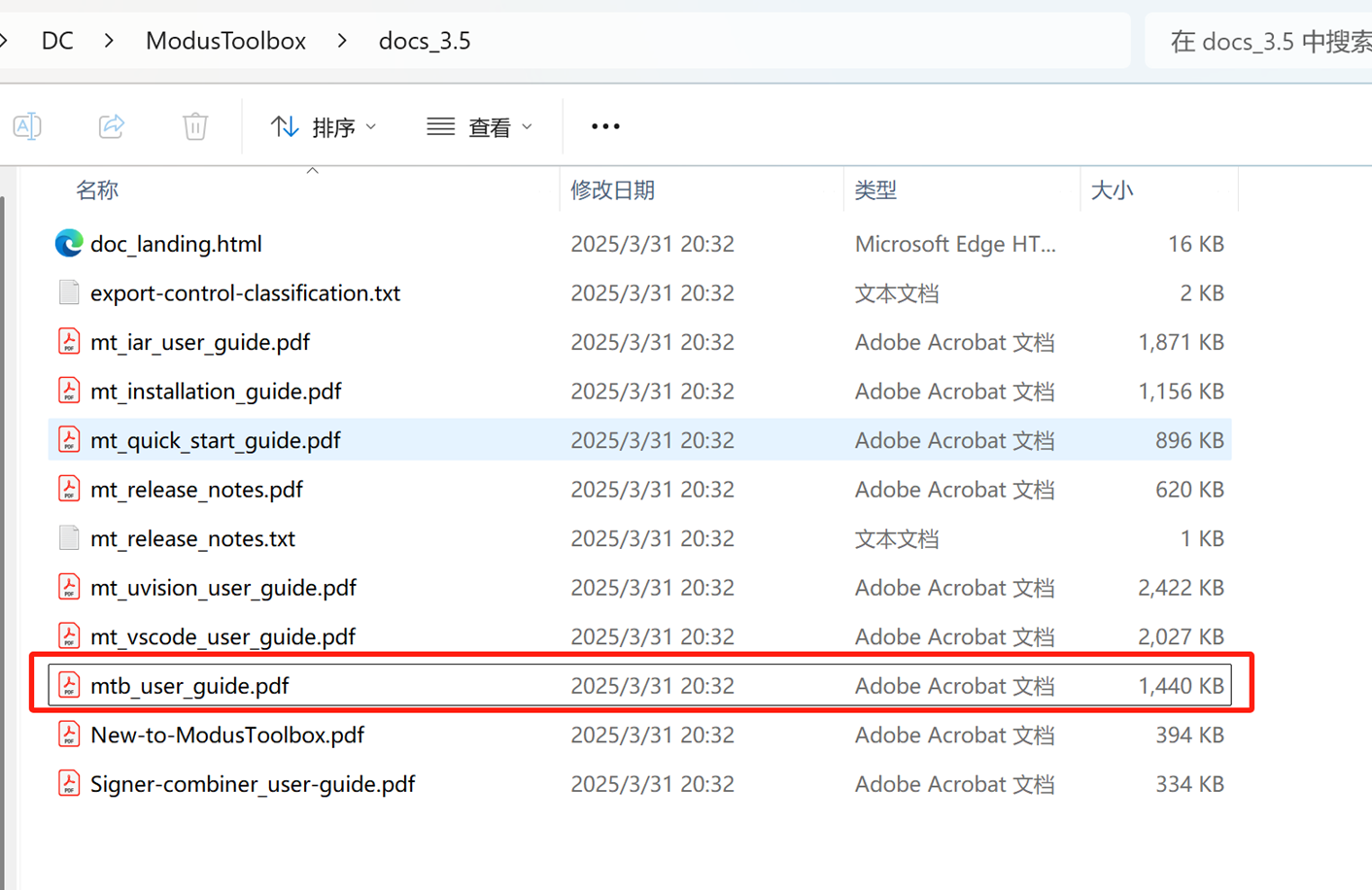
进入调试界面如下图 (图14) 所示,芯片同时支持在 IAR 开发环境下载调试,但需要安装 2025 年新推出的 IAR 版本。
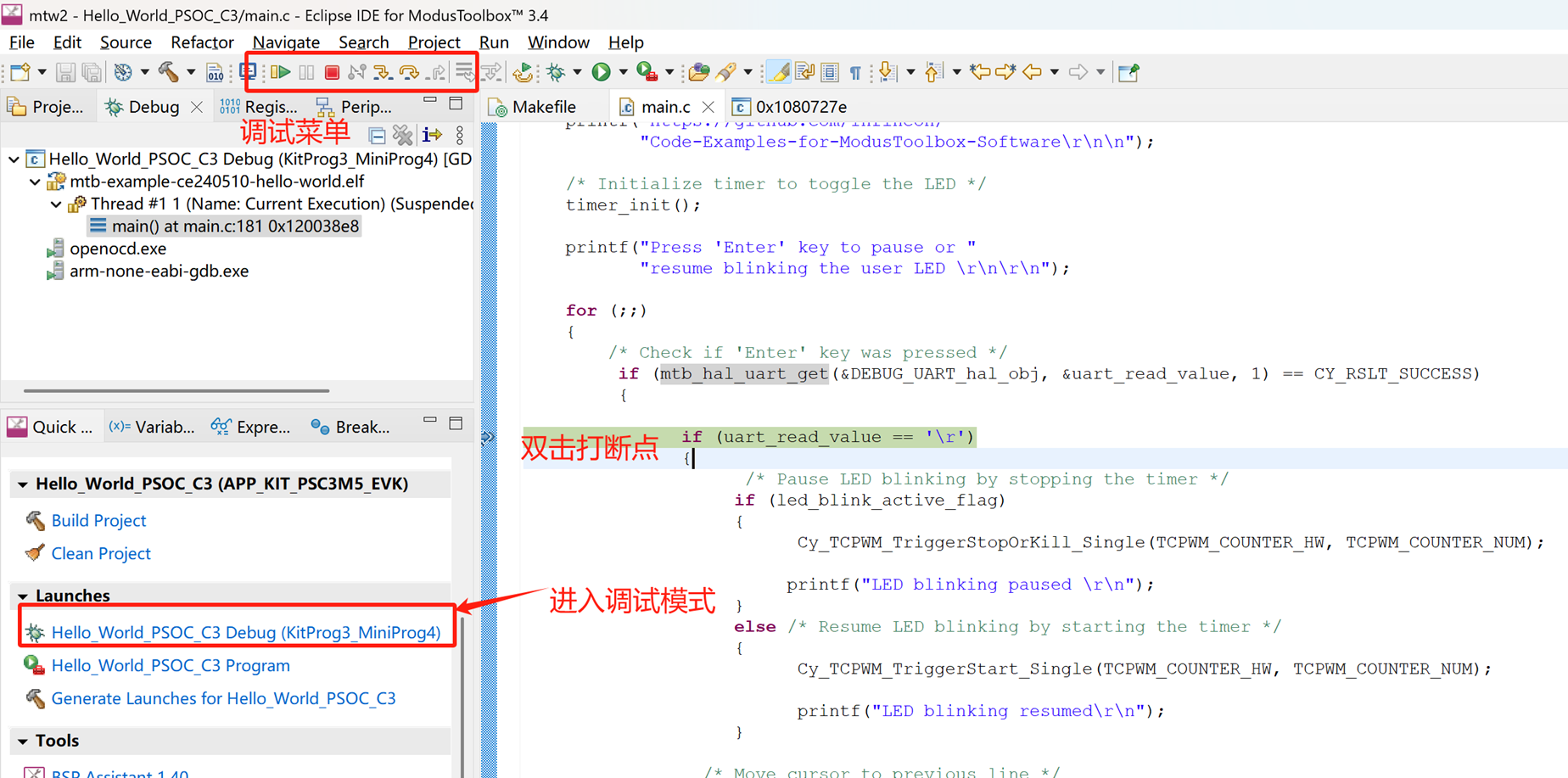
(二) 通过物料创建工程
除了上面介绍的基于开发板模板创建工程外,开发人员还可以通过物料型号来创建。如下图 (图15),搜索对应的物料型号,并自定义 BSP 名字,点击 OK 保存自定义 BSP 包。
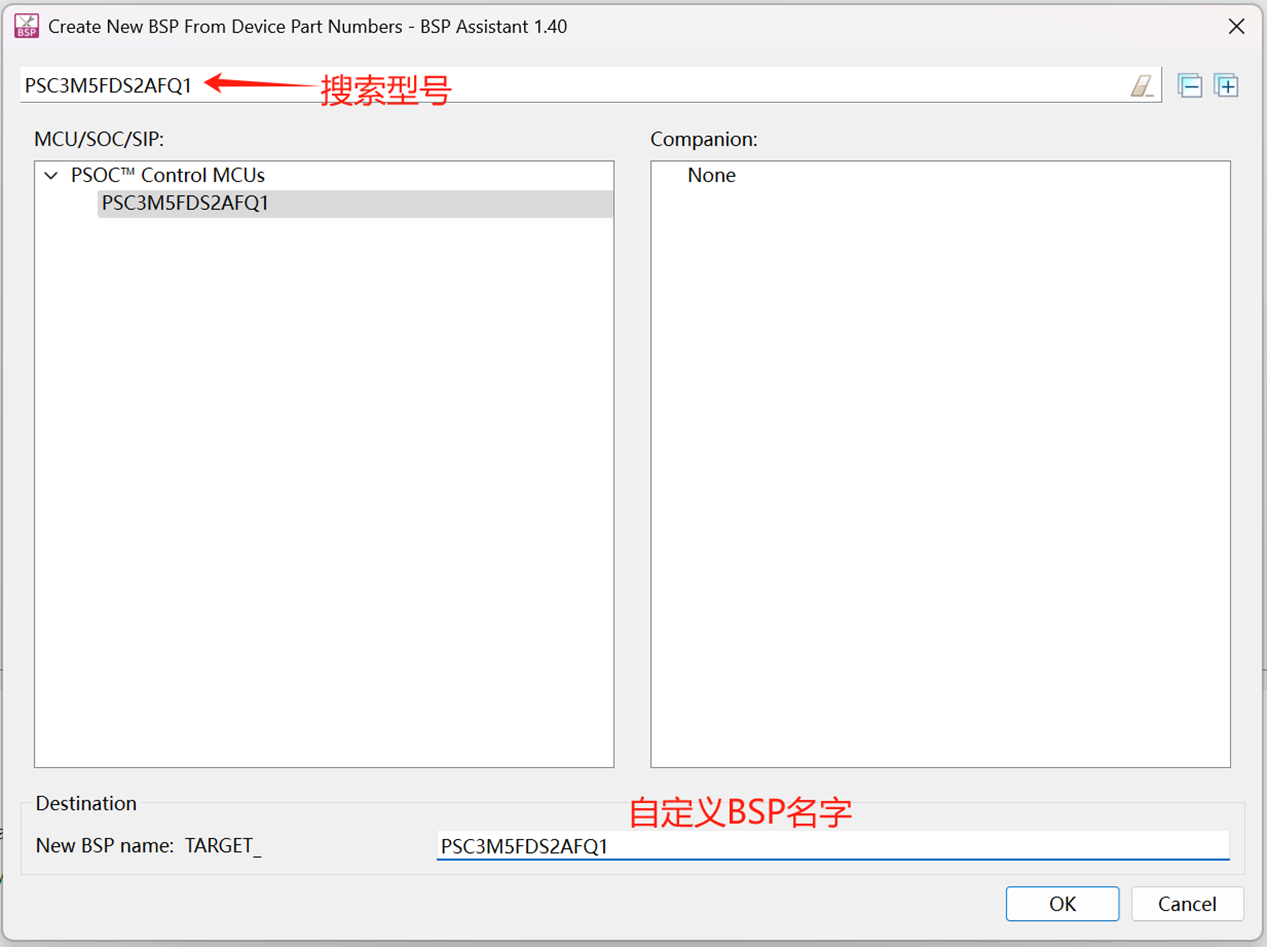
通过 Add Library 按钮添加对应库后,点击右下方的 SAVE 进行保存,接着点击 CLOSE。
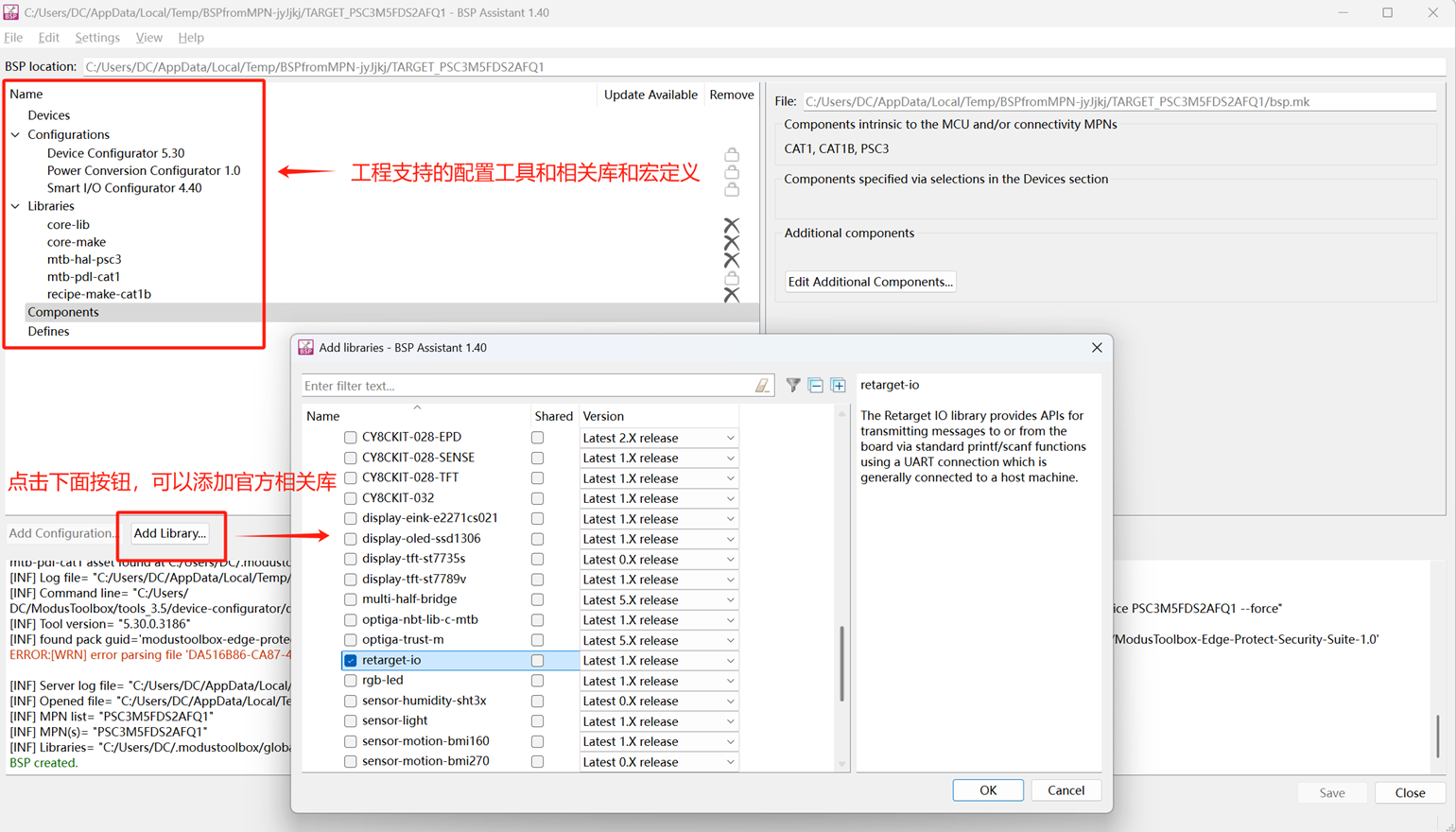
创建了自定义 BSP 后,Import 下会显示刚刚定义的 BSP 包,点击右下方的 Next 进一步创建工程。
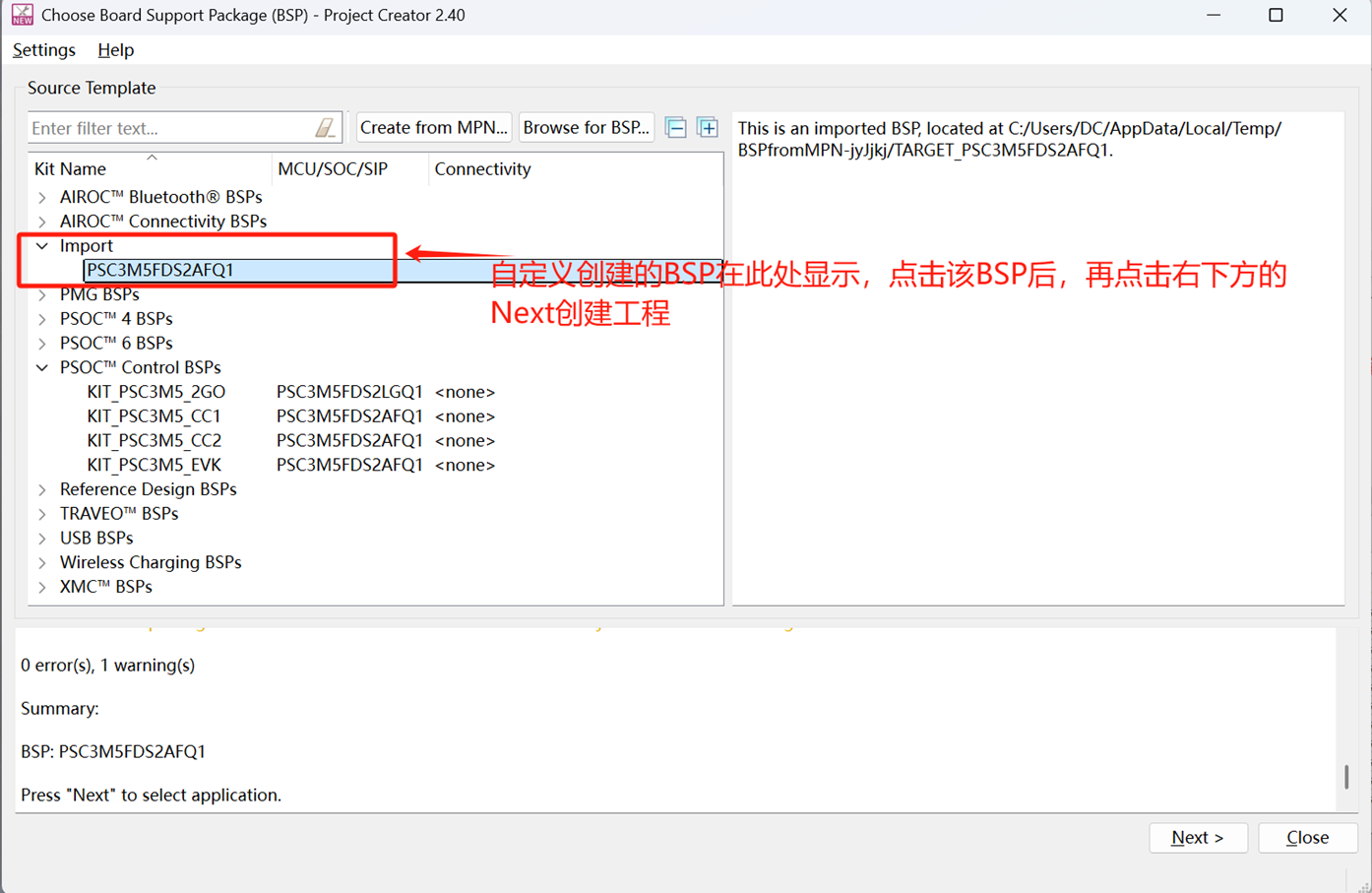
选择 Empty App,创建一个空的工程,并点击 Create 进行工程创建。
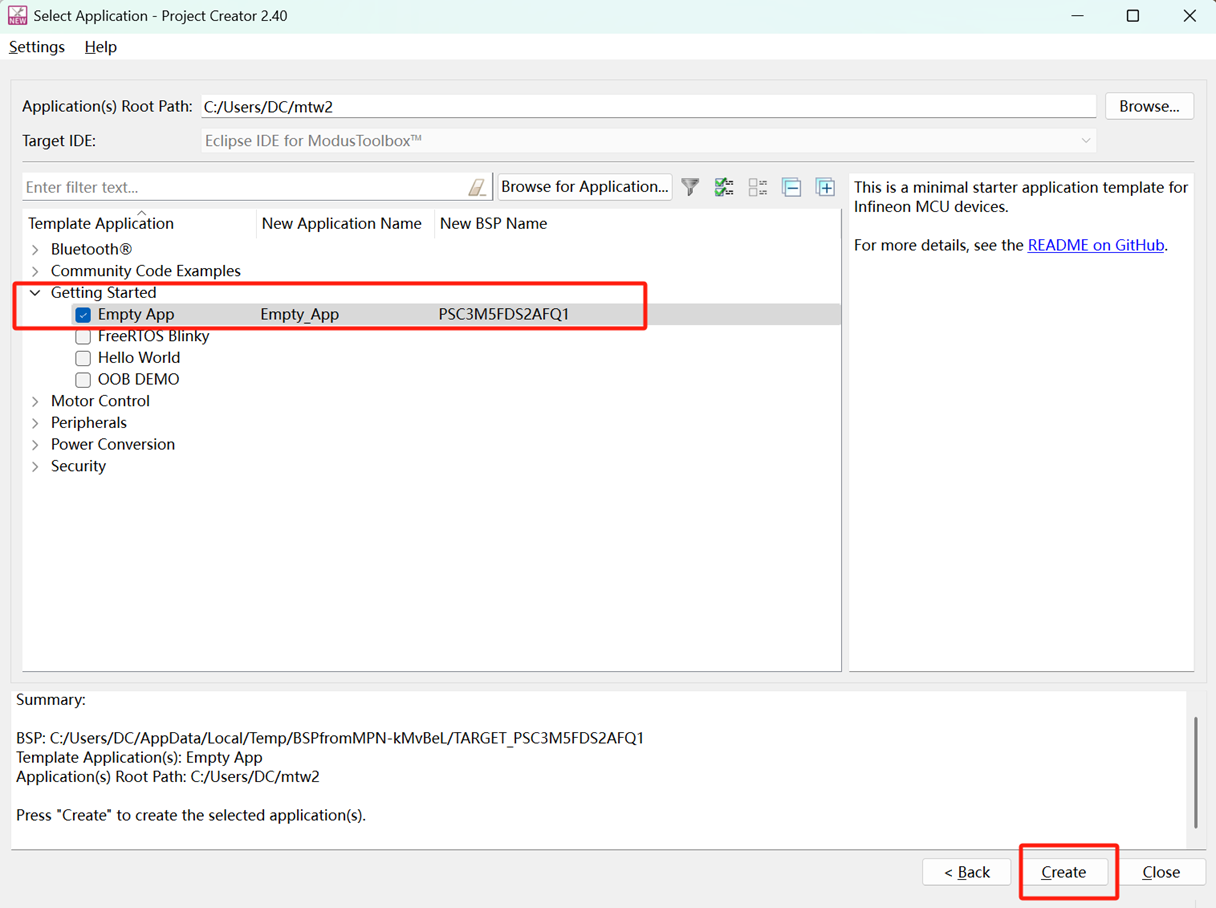
通过点击 Build Project 进行编译,成功编译后,IDE 右下方有编译成功的 Log 信息。
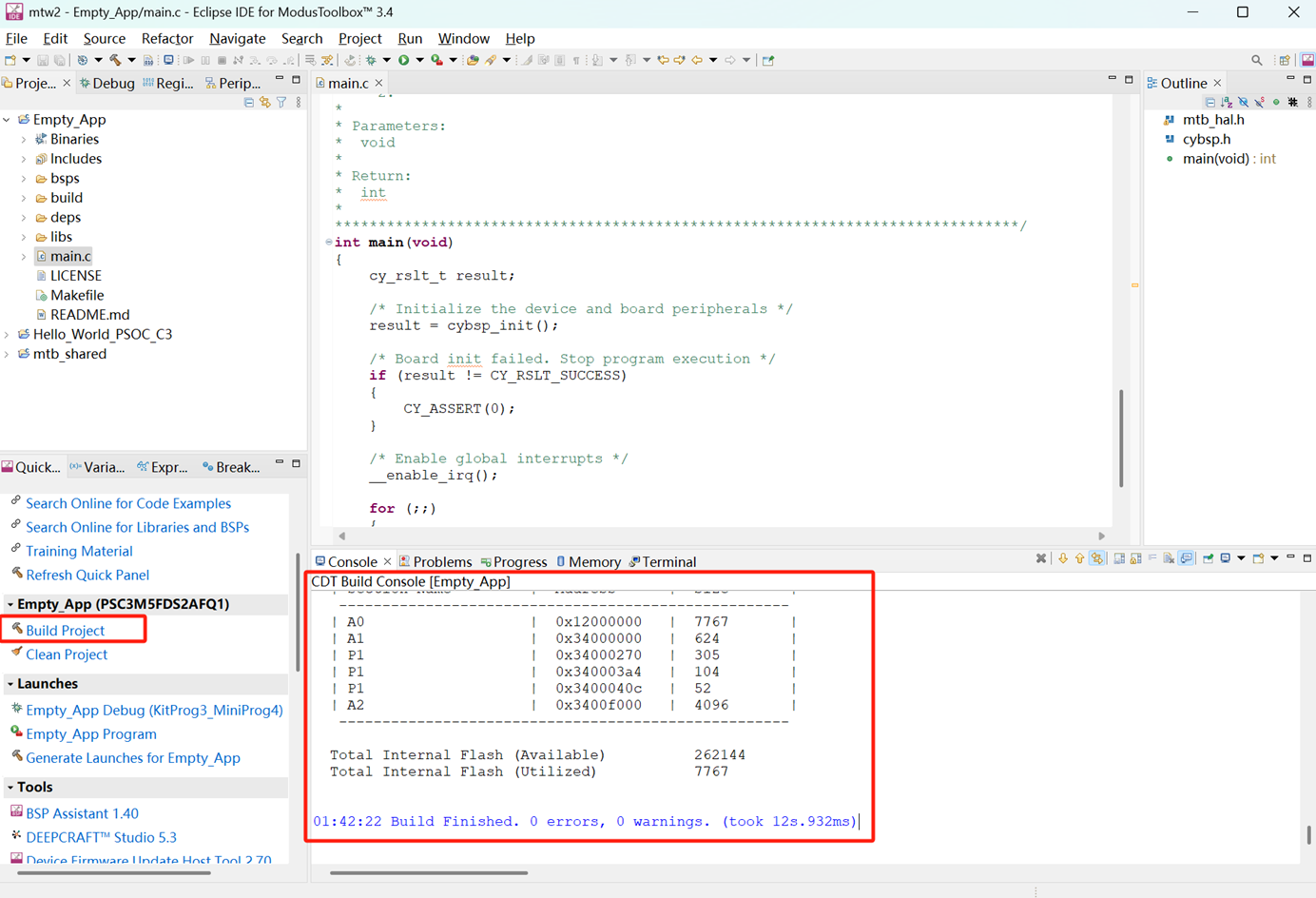
总结
本文主要介绍 PSOC™ Control C3 开发环境安装和工程创建,通过英飞凌 ModusToolbox 开发环境可以最大程度缩短开发时间,欲了解更多关于 PSOC™ Control C3 的使用,您可以点击下方「联系我们」,提交您的需求,骏龙科技公司愿意为您提供更详细的技术解答。


